-
하드디스크 포멧에 실패할 경우 해결 방법IT Operation 2021. 3. 5. 03:40반응형
PC를 한대 교체하면서 추가 HDD를 설치해 달라는 요청을 받았다. 그래서 남아있는 HDD를 연결하고 윈도우에 로그인하여 HDD가 정상적으로 연결되었는지 확인해봤다. 하지만 HDD는 보이지 않았다. 그래서 디스크 관리에서 HDD가 물리적으로 정상적으로 연결되어 있는지를 확인해 봤다.
다행스럽게도 물리적으로 고장 난 것은 아니었다. 그리고 다시 포맷을 시도해보았지만... 가상 디스크 관리자라는 에러 창이 나타났고, "지원되지 않는 요청입니다"라고 세부 메시지가 적혀 있었다.

디스크 포멧 에러 화면 그래서 CLI를 통해 포맷을 하기 위해 CMD를 관리자 권한으로 실행하여 diskpart명령을 실행했다. 하지만.. 같은 결과가 나타났고 해결하기 위해 인터넷을 검색하기 시작했다.
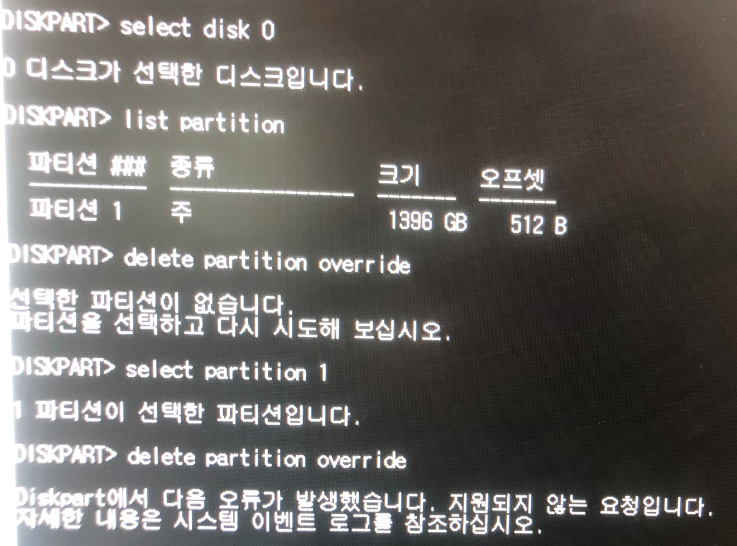
CLI를 이용해도 같은 결과를 나타냈다. 이 디스크의 파티션이 어디서 생성된 것인지 기억을 되돌려 보니 DAS에서 파티션을 짜 놓은 것이 그대로 남아있는 형태였다. 그래서 파티션까지 모두 삭제하는 방법을 찾기 시작했다. 그러던 도중 파티션과 볼륨 정보까지 모두 삭제할 수 있는 방법을 찾았다. Clean 명령어였다.

clean 명령어를 입력하여 디스크를 정리했다. 이 명령어를 이용하면 볼륨 정보와 파티션이 모두 삭제됨으로 clean 명령어를 사용하기 전에 필요한 데이터가 해당 디스크에 있다면 백업을 진행하고 실행해야 한다. 무턱대고 진행하면 대참사가 일어날 수도 있다. clean 명령어를 입력하고 다시 디스크 관리를 가서 해당 디스크를 확인해보니 디스크의 상태가 "알 수 없음", "초기화 안 됨" 상태로 바뀌었다.
디스크를 선택하여 우클릭하니 몇 가지 메뉴가 보이는데 그중에 "디스크 초기화"를 선택했다.

파티션 정보와 볼륨 정보가 사라진 디스크 디스크 초기화를 실행하면 팝업창이 나타난다. 이 팝업 창에서 "선택한 디스크에 사용할 파티션 형식"에 보면 MBR과 GPT가 있다. 내가 연결한 디스크는 2TB가 넘으므로 GPT를 선택했다.(2TB가 넘으면 GPT를 선택해야 한다)

디스크 초기화 GPT 파티션 방식을 선택하고 확인을 누르고 나니 디스크의 상태가 "온라인"으로 바뀌었다.
이제 우리가 평소에 보던 디스크의 형식으로 보인다. 이 디스크를 선택하고 우클릭하여 "새 단순 볼륨"을 생성하고 나니 정상적으로 내 컴퓨터 아이콘을 실행해도 디스크를 확인할 수 있다. 즉, 정상적으로 사용이 가능한 디스크가 된 것이다.

새 단순 볼륨 생성 연결한 디스크의 파티션과 볼륨 초기화 진행시 에러가 발생한다면 clean 명령어를 사용하길 추천한다.
그리고 내가 정보를 얻은 홈페이지 링크를 공유한다.
www.intel.co.kr/content/www/kr/ko/support/articles/000022179/memory-and-storage.html
Microsoft DiskPart*를 사용하여 파티션 제거
DiskPart* 파티션 및 초기화 제거 가이드.
www.intel.co.kr
반응형'IT Operation' 카테고리의 다른 글
Zabbix access denied 문제 발생시 해결 방법 (0) 2021.03.10 Zabbix - Slack 경고 메시지 전송 실패 해결 방법 (0) 2021.03.10 Zabbix agent IP 변경 방법 (0) 2021.03.04 Windows 20H2 업데이트 받는 방법 및 실패 후기 (0) 2021.03.04 IP Routing 변경하기 (0) 2021.03.03